Excel度数求め方でデータの分布を簡単に分析

データ分析において、度数分布を理解することは非常に重要です。Excelを使用すると、複雑なデータセットの分布を簡単に分析できます。度数分布を求めることで、データの傾向やパターンを把握し、意思決定を支援します。本記事では、Excelでの度数求め方を解説し、データ分析の効率化を図ります。具体的な手順と実践的な例を通じて、データの分布を視覚的に理解し、分析の精度を高める方法を紹介します。Excelの機能を活用して、データ分析のスキルを向上させましょう。
Excelでデータの分布を分析するための度数分布の作成方法
Excelを使用すると、大量のデータを簡単に分析できます。データの分布を理解することは、ビジネス上の決定を下す上で非常に重要です。度数分布を作成することで、データの傾向を把握し、パターンを見つけることができます。
度数分布とは何か
度数分布とは、データを一定の範囲に分割し、各範囲に含まれるデータの数を表したものです。度数は、各範囲に含まれるデータの数を示します。度数分布を作成することで、データの分布を視覚的に理解できます。 度数分布の主な特徴:
- データの範囲を決定する
- 階級を設定する
- 度数を計算する
Excelで度数分布を作成する方法
Excelでは、FREQUENCY関数を使用して度数分布を作成できます。まず、データを入力し、次にFREQUENCY関数を使用して度数を計算します。 FREQUENCY関数の使い方:
- データ範囲を選択する
- 階級範囲を設定する
- FREQUENCY関数を入力する
度数分布のグラフ化
度数分布をグラフ化することで、データの分布をより視覚的に理解できます。Excelでは、ヒストグラムを作成することで度数分布をグラフ化できます。 ヒストグラムの作成方法:
- データ範囲を選択する
- 挿入タブを選択する
- ヒストグラムを選択する
度数分布の分析
度数分布を分析することで、データの平均値や標準偏差などの統計量を計算できます。また、データの歪度や尖度を計算することで、データの分布の特徴をより詳細に理解できます。 度数分布の分析方法:
- 統計量を計算する
- データの分布を分析する
- 異常値を検出する
度数分布の応用
度数分布は、さまざまな分野で応用されています。たとえば、マーケティングでは、顧客の購買データを分析するために度数分布を使用します。また、品質管理では、製品の品質データを分析するために度数分布を使用します。 度数分布の応用例:
- マーケティングでの顧客分析
- 品質管理での製品分析
- 財務分析でのリスク分析
Excelで度数を求める関数は?
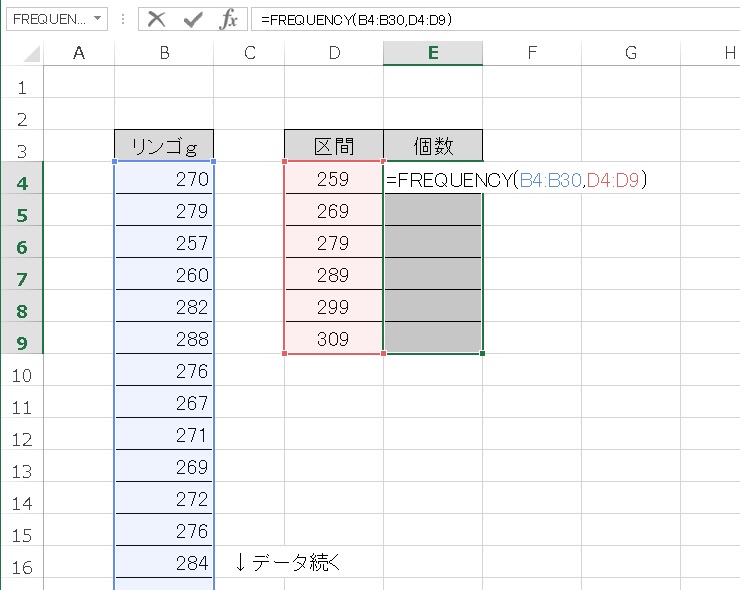
Excelで度数を求める関数は、FREQUENCY関数 です。この関数は、データの分布を分析する際に非常に役立ちます。具体的には、指定されたデータ範囲内で、特定の値や範囲内の値が何回出現するかを計算します。
FREQUENCY関数の基本的な使い方
FREQUENCY関数は、データの度数分布を調べるために使用されます。例えば、テストの点数や顧客の年齢などのデータを分析する際に、特定の範囲内に何人のデータが存在するかを調べることができます。基本的な使い方は、まず度数を求めたいデータ範囲を選択し、次に区間の境界値を指定することです。
- データ範囲 を指定します。これは、度数を調べたいデータが入力されているセル範囲です。
- 区間の境界値 を指定します。これは、度数を計算したい区間の境界となる値の配列です。
- FREQUENCY関数を入力し、Ctrl+Shift+Enter を押して配列数式として入力します。
FREQUENCY関数の応用例
FREQUENCY関数は、さまざまなデータ分析の場面で応用できます。例えば、売上データの分析や顧客属性の分析など、幅広い用途で使用できます。また、データの分布を視覚的に表現するために、ヒストグラムを作成する際にも役立ちます。
- 特定の商品カテゴリの売上分布を分析するために、売上データをカテゴリごとに区分けします。
- 顧客の年齢分布を調べるために、年齢データを特定の範囲(例えば、10歳刻み)で区分けします。
- 試験の成績分布を分析するために、点数データを特定の範囲(例えば、10点刻み)で区分けします。
FREQUENCY関数の注意点
FREQUENCY関数を使用する際には、いくつかの注意点があります。まず、区間の境界値を正しく指定する必要があります。また、FREQUENCY関数は配列数式として入力する必要があるため、入力方法に注意が必要です。
- FREQUENCY関数は、指定されたデータ範囲と区間の境界値に基づいて度数を計算します。
- 配列数式として入力する必要があるため、入力後にCtrl+Shift+Enterを押す必要があります。
- データ範囲や区間の境界値に空白セルが含まれていると、結果に影響を及ぼす可能性があります。
度数はどうやって求めますか?
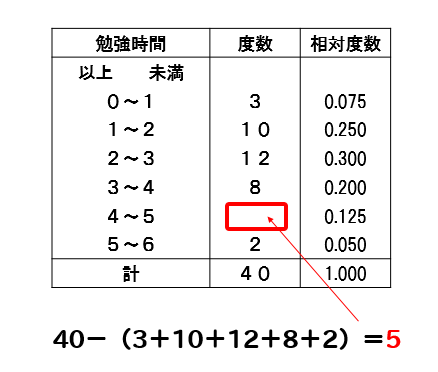
度数とは、特定の事象や値がどのくらいの頻度で発生するかを表す指標です。度数を求める方法は、データの種類や分析の目的によって異なります。一般的には、データを集計して、各値やカテゴリの出現回数を数えることで度数を求めることができます。
データの種類と度数
データの種類によって、度数を求める方法が異なります。例えば、カテゴリデータの場合、カテゴリごとの出現回数を数えることで度数を求めることができます。一方、数値データの場合、一定の範囲ごとにデータを区切って、その範囲内のデータの数を数えることで度数を求めることができます。
- カテゴリデータの度数を求める場合、カテゴリごとの出現回数を数える
- 数値データの度数を求める場合、一定の範囲ごとにデータを区切る
- データを集計して、度数を求める
度数の計算方法
度数を計算する方法は、データの集計方法によって異なります。例えば、度数分布表を作成することで、データの度数を簡単に求めることができます。また、ヒストグラムを作成することで、データの分布を視覚的に把握することができます。
- 度数分布表を作成して、データの度数を求める
- ヒストグラムを作成して、データの分布を視覚的に把握する
- データを集計して、度数を求める
度数の応用
度数は、データ分析において重要な指標です。データの分布を把握することで、データの特徴を理解することができます。また、予測モデルの構築にも度数は重要な役割を果たします。
- データの分布を把握することで、データの特徴を理解する
- 予測モデルの構築に度数を活用する
- 度数を用いて、データの分析を行う
エクセルでcountif関数で度数を求めるには?

エクセルでcountif関数を使用して度数を求めるには、特定の条件を満たすセルの数を数えることができます。countif関数の基本的な構文は`=COUNTIF(範囲, 条件)`です。ここで、範囲は数えたいセルの範囲を指定し、条件は数えるための条件を指定します。
countif関数の基本的な使い方
countif関数を使用するには、まず数えたいセルの範囲を選択し、次に条件を指定する必要があります。たとえば、あるクラスの試験の点数が記載されたリストで、80点以上の人数を数える場合は、`=COUNTIF(点数範囲, >=80)`という式を使用します。
- 範囲の指定では、数えたいセルを正確に選択する必要があります。
- 条件の指定では、数えるための基準を明確にする必要があります。たとえば、特定の値、数値の範囲、テキストなどです。
- 条件は、数値、式、またはテキストの形式で指定できます。
countif関数で使用できる条件の種類
countif関数では、さまざまな種類の条件を指定できます。たとえば、特定の値に等しい、特定の値より大きい、特定のテキストを含む、などです。条件は、ダブルクォーテーション()で囲む必要があります。
- 数値条件:`=COUNTIF(範囲, >50)`のように、数値に関する条件を指定できます。
- テキスト条件:`=COUNTIF(範囲, 成功)`のように、特定のテキストを含むセルを数えることができます。
- ワイルドカードの使用:`=COUNTIF(範囲, 成功)`のように、ワイルドカード(や?)を使用して、特定のパターンに一致するテキストを検索できます。
countif関数の応用例
countif関数は、さまざまな場面で応用できます。たとえば、データの分析、在庫管理、顧客情報の集計などです。データを効率的に分析するために、countif関数を他の関数と組み合わせて使用することもできます。
- 複数条件の使用:`COUNTIFS`関数を使用することで、複数の条件を組み合わせてデータを数えることができます。
- データの集計:countif関数を使用して、特定の条件を満たすデータの数を集計できます。
- ダッシュボードの作成:countif関数を使用して、リアルタイムでデータを分析するダッシュボードを作成できます。
詳細情報
Excelで度数分布表を作成する方法は?
Excelで度数分布表を作成するには、まずデータを入力し、データ分析ツールのヒストグラム機能を使用します。これにより、データの分布を簡単に把握できます。
データの分布を分析する際に重要なポイントは?
データの分布を分析する際には、平均値や中央値、最頻値などの統計量を確認することが重要です。また、標準偏差や分散を使用してデータの散らばり具合を把握することもできます。
Excelのヒストグラム機能の利点は?
Excelのヒストグラム機能を使用すると、データの分布を視覚的に把握でき、データの傾向や外れ値を簡単に見つけることができます。また、ビン(階級)の数を調整することで、より詳細な分析が可能です。
度数分布表から何がわかる?
度数分布表からは、データの分布の形や最頻値、データの散らばり具合などがわかります。これにより、データの特性を理解し、さらに詳細な分析や予測を行うための基礎情報を得ることができます。






